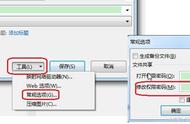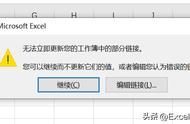最后总结一下,VBA编程常用的功能键如下图所示:

以上就是在Excel中用VBA语言编写和运行程序的全部步骤。一点儿也不难吧?
第五步:设置安全级别
如果前四步一切正常,可以跳过这一步不看。
如果程序无法运行,提示程序被“禁止”,这是由于Excel的安全级别设置过高,不允许运行任何程序。需要重新设置“宏安全性”。
请按下图4个步骤,将安全级别设置为:“禁用所有宏,并发出通知”。

如果在Excel主菜单找不到步骤①中的“开发工具”选项,不要着急。
点击主菜单的“文件”→“选项”→“自定义功能区”,在“主选项卡”下,选中“开发工具”复选框,“开发工具”即可出现。如下图所示4个步骤:

有些较低版本的Excel软件,安全性设置在:“工具”→“宏”→“安全性”选项下,请把安全级别设为“中”即可。
02 编程基本操作我们已经写了3句代码,在表格第1行前三列填入了1、2、3三个数字。下面接着在后面依次填入4、5、6、……,直到20,一列填一个数字。
如果还用上面的方法,就得傻傻地写20条Cells()语句才能完成。我们使用循环语句,几句代码就可以实现。步骤如下:
(1)定义变量。我们在中学就学过代数,可用字母表示数字,如x=8,y=0.5等,这些字母在程序中称为变量。
在使用变量前,需要先定义变量的类型,方法如下: